Ein Twitter-Follower fragte kürzlich, wie er einige MP3-Dateien in die iOS Voice Memo-App importieren könnte. Nach einigen Recherchen und Ausprobieren konnten wir eine Lösung finden, die funktioniert.
Mit iTunes können Benutzer ihre eigenen Sprachnotizen oder Soundclips unabhängig vom Gerät oder der Plattform importieren, mit der sie ursprünglich erstellt wurden. In wenigen Schritten werden Sie die Dateien konvertieren, in iTunes importieren, als Sprachnotiz markieren und sie schließlich mit Ihrem iPhone synchronisieren.
Lass uns anfangen.
Zunächst müssen Sie alle Soundclips konvertieren, die nicht im M4A-Format vorliegen. Dies wird wahrscheinlich die meisten Clips sein, die Sie importieren möchten. Der einfachste Weg, dies zu tun, ist die Verwendung einer kostenlosen App für Mac und Windows, die als Adapter bezeichnet wird.
Ein Teil der oben genannten Versuche und Fehler betraf das Dateiformat. In einigen Fällen erlaubt iTunes das problemlose Importieren und Synchronisieren einer MP3- oder WAV-Datei mit dem iPhone. Bei der nächsten Gerätesynchronisierung verschwinden die Soundclips aus der Voice Memo-App und iTunes gibt an, dass sie nicht kompatibel sind. Der einfachste Weg, Dateien zuverlässig mit der Voice Memo App zu synchronisieren, war das Konvertieren in M4A-Dateien.

Nachdem Sie den Adapter heruntergeladen und installiert haben, können Sie jede Audiodatei in die Warteschlange ziehen. Stellen Sie sicher, dass Sie angeben, wo der Adapter die neuen Dateien ablegen soll, und ändern Sie das Ausgabeformat in M4A. Wenn alle Einstellungen richtig sind, klicken Sie auf Konvertierung starten!
Der Konvertierungsprozess dauert nicht lange. Wenn Sie damit fertig sind, importieren Sie die neuen Dateien per Drag & Drop in iTunes oder gehen Sie zu Datei> Zur Bibliothek hinzufügen und wählen Sie die Dateien aus.
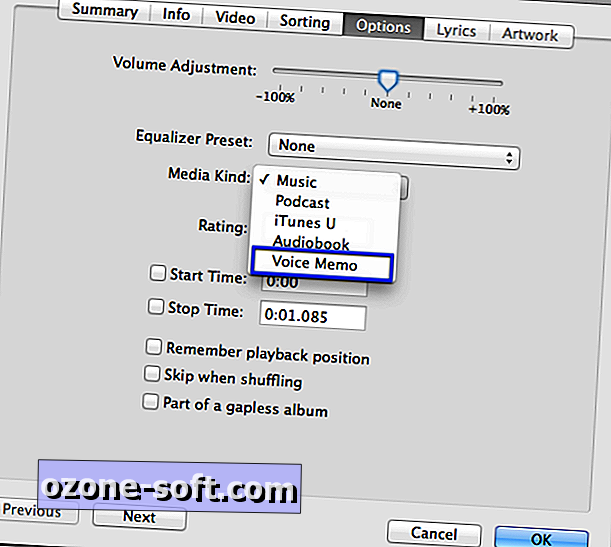
Als Nächstes müssen Sie die Medienart-Einstellung für jede Datei von Musik in Sprachnotiz ändern.
- Klicken Sie mit der rechten Maustaste auf die Datei
- Wählen Sie Informationen
- Wählen Sie die Registerkarte "Optionen"
- Ändern Sie die Medienart von Musik zu Sprachnotiz
- drücke OK
Nachdem Sie die Medienart aller Dateien, die Sie auf Ihr iPhone in das Voice Memo importieren möchten, geändert haben, können Sie die Dateien mit Ihrem Gerät synchronisieren.
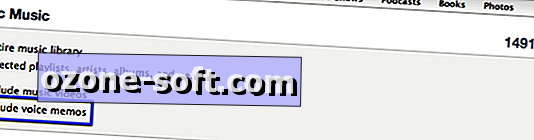
Wenn Ihr iPhone über das Synchronisierungskabel mit Ihrem Computer verbunden ist, wählen Sie die Registerkarte Musik. Hier möchten Sie sicherstellen, dass die Option "Sprachnotizen einschließen" aktiviert ist, indem Sie das Kontrollkästchen daneben aktivieren. Synchronisieren Sie Ihr Gerät.

Wenn iTunes die Synchronisierung Ihres Geräts abgeschlossen hat und die Sprachnotizen in der iOS-App angezeigt werden, sollten Sie Ihre Dateien sehen. Von hier aus können Sie sie anhören oder per E-Mail oder MMS teilen.
Eine weitere Sache, die Ihnen dabei hilft, Ihre Sprachnotizen in iTunes zu organisieren, um sie leichter zu verwalten, den Künstlernamen in Sprachnotizen zu ändern oder eine Sprachnotiz-Wiedergabeliste zu erstellen und nur Ihre Sprachnotizdateien in die Wiedergabeliste zu importieren.
Durch das Importieren voraufgezeichneter Sprachnotizen können Sie sie problemlos anhören und weitergeben, unabhängig davon, ob Sie sie selbst aufgenommen haben oder ob sie ein Lieblingsfilm oder ein Sound sind.













Lassen Sie Ihren Kommentar